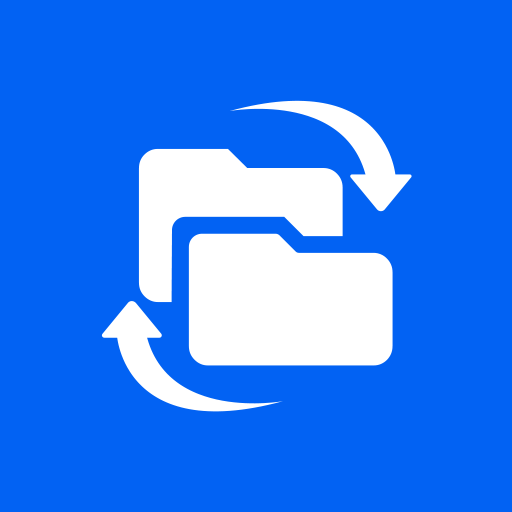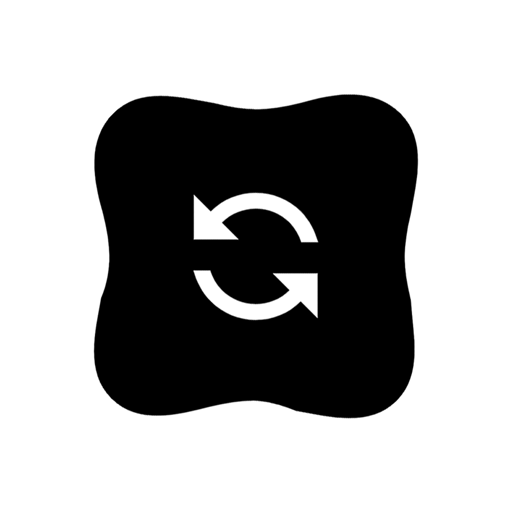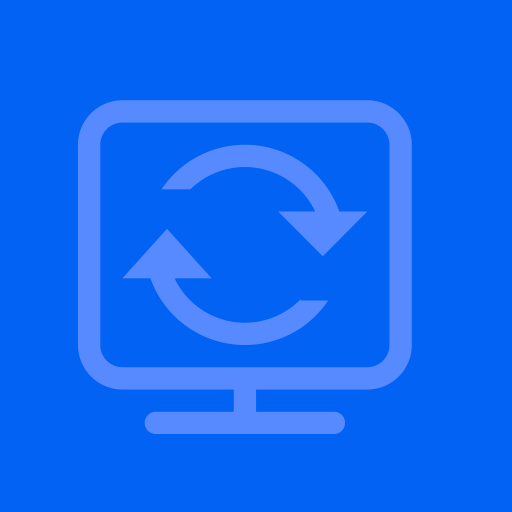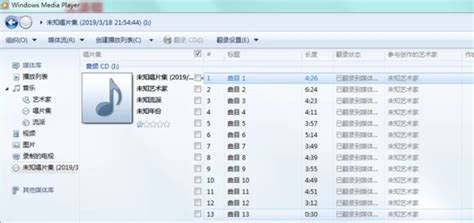轻松学会:如何将CDA文件转换为MP3格式
在现代数字化时代,音频文件格式的多样性为我们带来了诸多便利,但同时也带来了一些转换上的挑战。特别是对于CDA文件,这一通常出现在CD音频光盘上的格式,如何将其转换成更为通用的MP3格式,成为了许多音乐爱好者和技术人员关注的焦点。本文旨在详细介绍几种有效的方法,帮助你轻松实现CDA文件到MP3格式的转换,让你的音乐文件更加便携和易于分享。
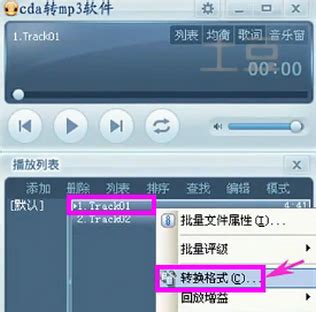
首先,了解CDA文件的特点至关重要。CDA文件并非真正意义上的文件,而是CD音频光盘上的音轨索引。当我们说将CDA文件转换成MP3时,实际上是指从CD光盘中提取音频数据,并将其编码为MP3格式。这一过程需要借助专门的软件工具来完成。

方法一:使用Windows Media Player
对于Windows用户来说,Windows Media Player是一个内置的、功能强大的多媒体播放器,它不仅支持多种音频和视频格式,还具备从CD中提取音频并保存为MP3的功能。以下是具体步骤:

1. 插入CD:将包含CDA文件的CD光盘插入计算机的光驱中。

2. 打开Windows Media Player:点击开始菜单,找到并启动Windows Media Player。
3. 选择播放列表:在左侧窗格中,点击“音乐”选项卡,然后选择“翻录音乐CD”选项。如果未看到此选项,请确保已连接并识别了CD光驱。
4. 选择曲目:在右侧窗格中,你会看到CD上的所有曲目列表。勾选你想要转换的曲目。
5. 设置格式:点击顶部工具栏上的“更多选项”(通常是一个齿轮图标),然后选择“翻录设置”。在弹出的窗口中,选择“MP3”作为目标格式,并调整比特率(如192kbps或320kbps)以满足音质需求。
6. 开始翻录:点击“开始翻录”按钮,Windows Media Player将开始从CD中提取音频并将其保存为MP3文件。默认情况下,这些文件将保存在“我的音乐”文件夹下的“翻录的音乐”子文件夹中。
方法二:使用专业音频转换软件
除了Windows Media Player外,还有许多专业的音频转换软件提供了从CDA到MP3的转换功能。这些软件通常具有更丰富的设置选项和更高的转换效率。以下是使用某款知名音频转换软件的具体步骤(以软件A为例):
1. 下载并安装软件A:访问软件A的官方网站或可信赖的软件下载平台,下载并安装最新版本的软件A。
2. 启动软件A:双击桌面上的软件A图标启动程序。
3. 选择转换模式:在软件A的主界面中,选择“从CD翻录”或类似的选项。
4. 插入CD并读取:将CD光盘插入光驱中,软件A将自动检测并读取CD上的曲目列表。
5. 选择目标格式:在转换设置或输出格式选项中,选择“MP3”作为目标格式。同样地,你可以根据需要调整比特率和其他音质参数。
6. 设置输出目录:指定一个保存转换后MP3文件的文件夹路径。
7. 开始转换:点击“开始”或“转换”按钮,软件A将开始从CD中提取音频并将其转换为MP3格式。转换完成后,你可以在指定的输出目录中找到这些文件。
方法三:使用在线转换工具
对于不想安装额外软件的用户来说,在线转换工具是一个不错的选择。这些工具通常无需注册或安装即可使用,且支持多种音频格式的转换。以下是使用某款在线转换工具的具体步骤(以工具B为例):
1. 访问工具B网站:在浏览器中打开工具B的官方网站。
2. 选择转换类型:在工具B的主界面上,找到并点击“从CD翻录到MP3”或类似的选项。注意:由于在线工具无法直接访问计算机的光驱,你可能需要将CD上的音频文件先复制到计算机上(例如以WAV格式),然后再进行转换。但某些高级在线工具可能支持直接从光驱读取CD的功能。
3. 上传音频文件:如果工具B支持直接从光驱读取CD,请按照提示操作。否则,你需要先将CD上的音频文件复制到计算机上,然后点击“上传文件”按钮选择这些文件进行上传。
4. 选择输出格式:在转换设置或输出格式选项中,确保选择了“MP3”作为目标格式。
5. 开始转换:点击“开始转换”或类似的按钮开始转换过程。转换时间取决于上传文件的大小和网站的服务器性能。
6. 下载转换后的文件:转换完成后,你可以点击“下载”按钮将转换后的MP3文件保存到计算机上。
注意事项
1. 版权问题:在转换CD上的音频文件之前,请确保你有权对这些文件进行复制和转换。未经授权的复制和分发可能违反版权法律。
2. 音质损失:虽然MP3是一种广泛使用的音频格式,但相对于原始CD音质(通常为无损格式),MP3在压缩过程中会损失一定的音质。因此,在选择比特率时,请权衡音质和文件大小之间的需求。
3. 软件兼容性:不同的音频转换软件可能具有不同的界面和设置选项。在使用新的软件之前,建议查阅其用户手册或在线教程以熟悉其操作方式。
4. 备份重要数据:在进行任何文件转换之前,请务必备份原始文件以防意外丢失或损坏。
通过上述方法,你可以轻松地将CDA文件转换成MP3格式,享受更加便捷和灵活的音乐体验。无论是使用内置的Windows Media Player、专业的音频转换软件还是在线转换工具,都能满足你的需求。记得在转换过程中注意版权问题和音质损失等潜在问题,以确保你的音乐之旅更加顺畅和愉快。
-
 轻松学会:将光盘CDA转换为MP3格式的方法资讯攻略11-24
轻松学会:将光盘CDA转换为MP3格式的方法资讯攻略11-24 -
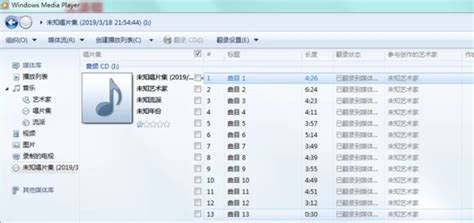 将CDA格式转换为MP3的方法资讯攻略02-04
将CDA格式转换为MP3的方法资讯攻略02-04 -
 怎样把CDA文件转换成APE格式?资讯攻略12-02
怎样把CDA文件转换成APE格式?资讯攻略12-02 -
 轻松学会:如何将MP4视频转换为MP3音频资讯攻略11-23
轻松学会:如何将MP4视频转换为MP3音频资讯攻略11-23 -
 如何轻松打开AMR文件并将其转换为MP3格式资讯攻略12-08
如何轻松打开AMR文件并将其转换为MP3格式资讯攻略12-08 -
 轻松将3GPP格式文件转为MP3音频资讯攻略03-25
轻松将3GPP格式文件转为MP3音频资讯攻略03-25